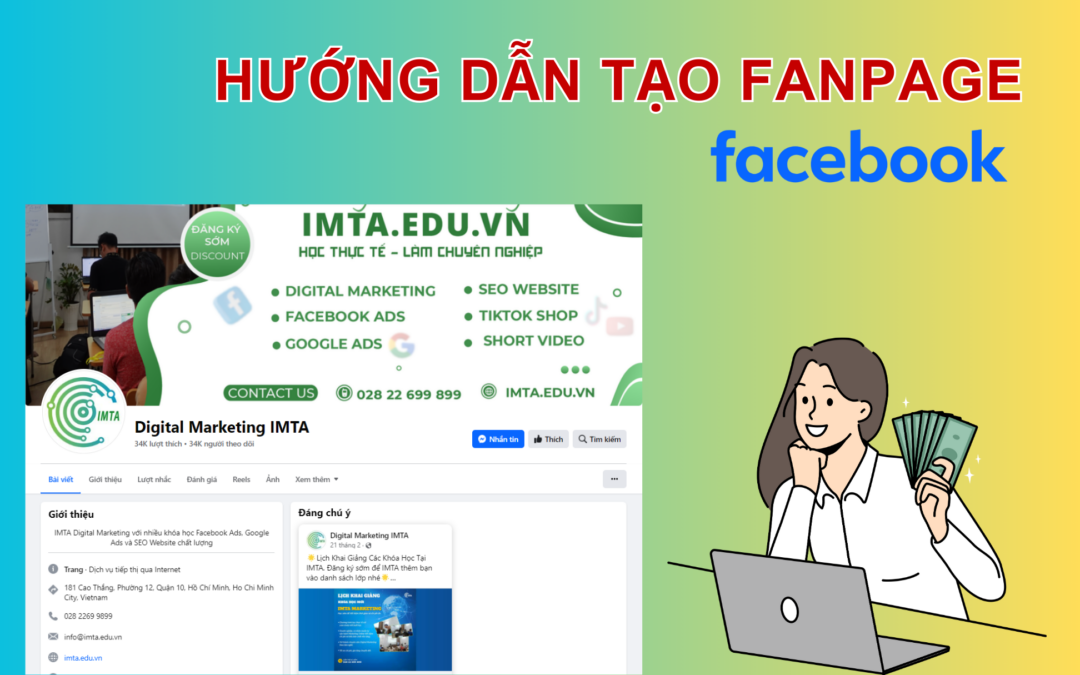Hướng dẫn tạo Fanpage bằng điện thoại và máy tính một cách đơn giản và dễ dàng để giúp bạn có thể bắt đầu kinh doanh trên Facebook. Đối với chính sách quảng cáo của Facebook, chỉ có Fanpage bạn mới có thể làm cửa hàng, đăng sản phẩm và đặc biệt là chạy quảng cáo Facebook để bán hàng trên trang của mình.
Để tạo Fanpage bán hàng như trên, nói chung là khá dễ dàng. Những thứ bạn nên chuẩn bị như sau cho 1 Fanpage tối ưu đẹp, bắt mắt và phải chuẩn SEO.
1. Thông tin cần chuẩn bị để tạo fanpage
Tên Trang (Tên Fanpage): Giống như tên của bạn, Fanpage cũng cần đặt tên để người dùng nhận dạng. Tên trang nên có kết cấu như sau sau:
- Thương hiệu + Lĩnh vực kinh doanh
- Lĩnh vực kinh doanh + Thương hiệu
Ví dụ cấu trúc Fanpage của IMTA là lĩnh vực kinh doanh + thương hiệu để khi người dùng hay công cụ tìm kiếm đọc tên trang đã nhận ra được lĩnh vực mà IMTA đang kinh doanh.
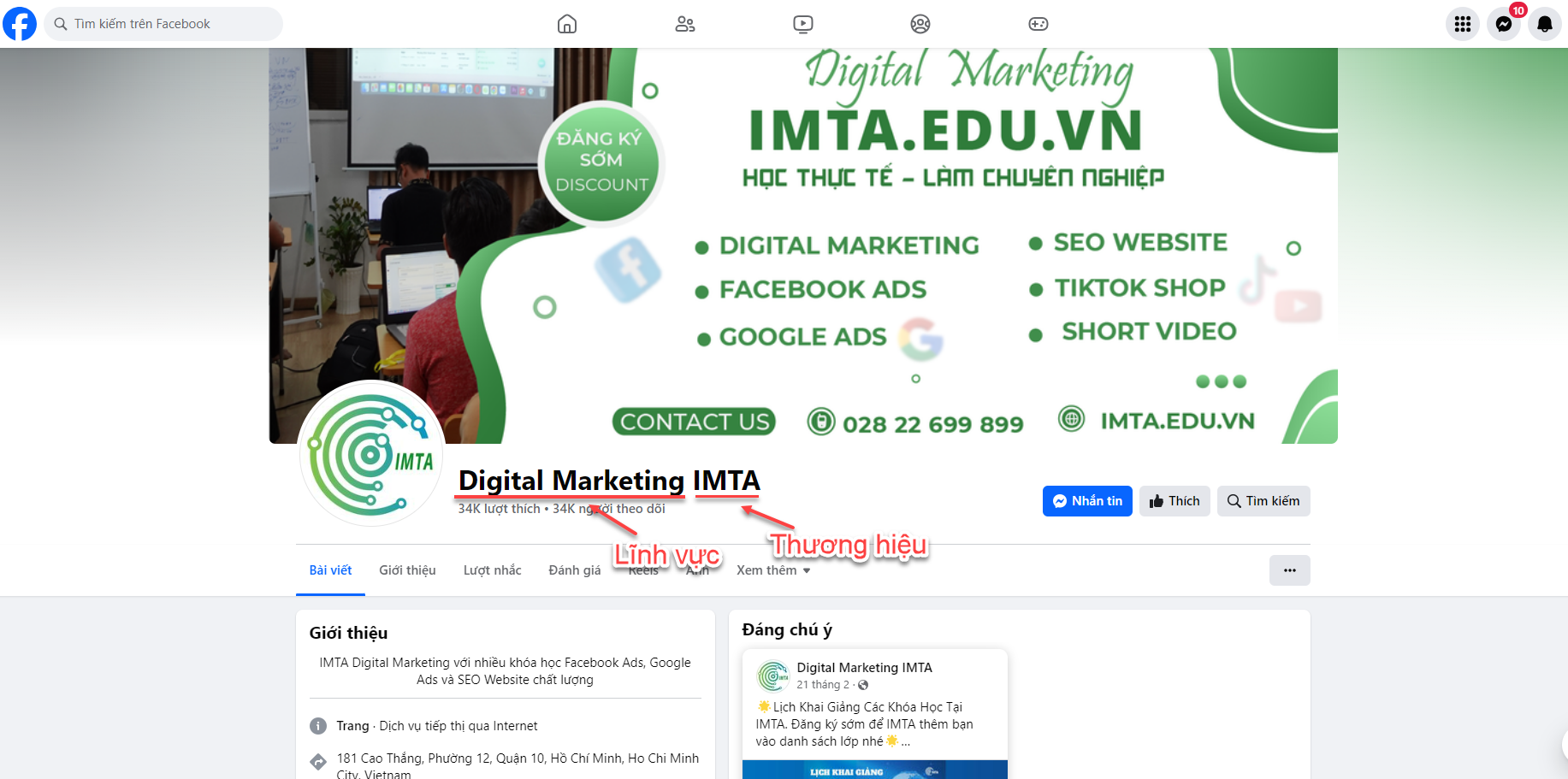
Lĩnh vực kinh doanh: Trong một lĩnh vực có thể chia thành nhiều lĩnh vực kinh doanh con. Ví dụ trong lĩnh vực Digital Marketing thì IMTA sẽ chuyên về mảng đào tạo hoặc các đơn vị khác sẽ chuyên về mảng cố vấn hoặc dịch vụ triển khai.
Địa chỉ: Địa chỉ doanh nghiệp của bạn. Thông tin địa chỉ càng chi tiết sẽ càng hữu ích cho khách hàng.
Mã ZIP code: Là mã bưu điện tại khu vực của doanh nghiệp bạn. Bạn có thể check mã bưu điện tại khu vực của mình trong bài mã Bưu Điện Việt Nam mà IMTA đã cập nhật.
Một số thông tin khác: ảnh bìa, ảnh đại diện, số điện thoại, thông tin sản phẩm/ dịch vụ, website, email (nếu có).
- Khóa học quảng cáo Facebook Ads từ cơ bản đến nâng cao
- Khóa học Digital Marketing Cơ bản đến chuyên sâu
- Khóa Học Google Ads - Chuyên sâu cho người mới
Hướng Dẫn Tạo Fanpage Trên Máy Tính
Để tạo Fanpage bạn phải có tài khoản Facebook cá nhân. Bắt đầu tạo Fanpage sau khi đã đăng nhập vào trang facebook.com
Bước 1: Nhấn vào Trang ở cột bên trái màn hình trang chủ (nếu bạn không thấy hãy nhấn vào xem thêm).
Bước 2: Nhấn vào tạo mới trang
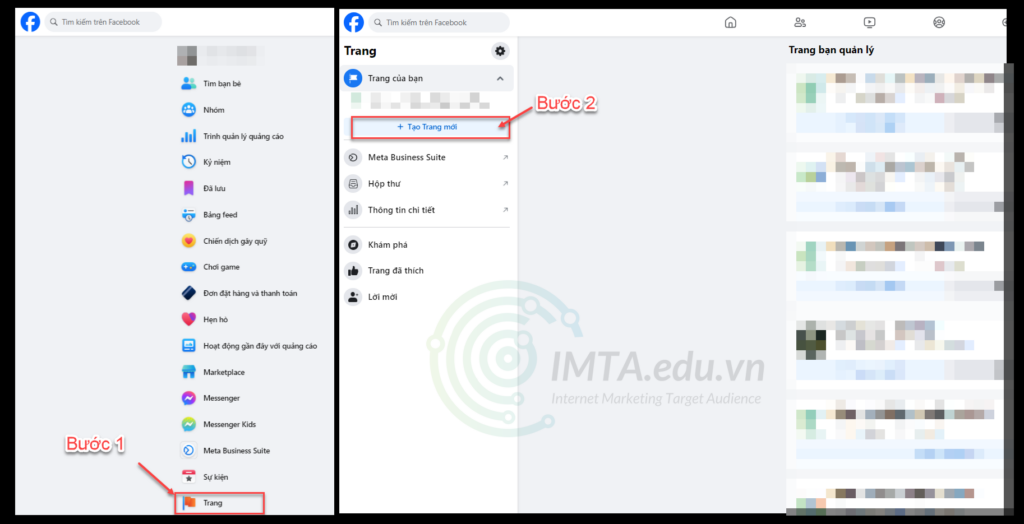
Bước 3: Điền thông tin bắt buộc sau đó nhấn tạo trang.
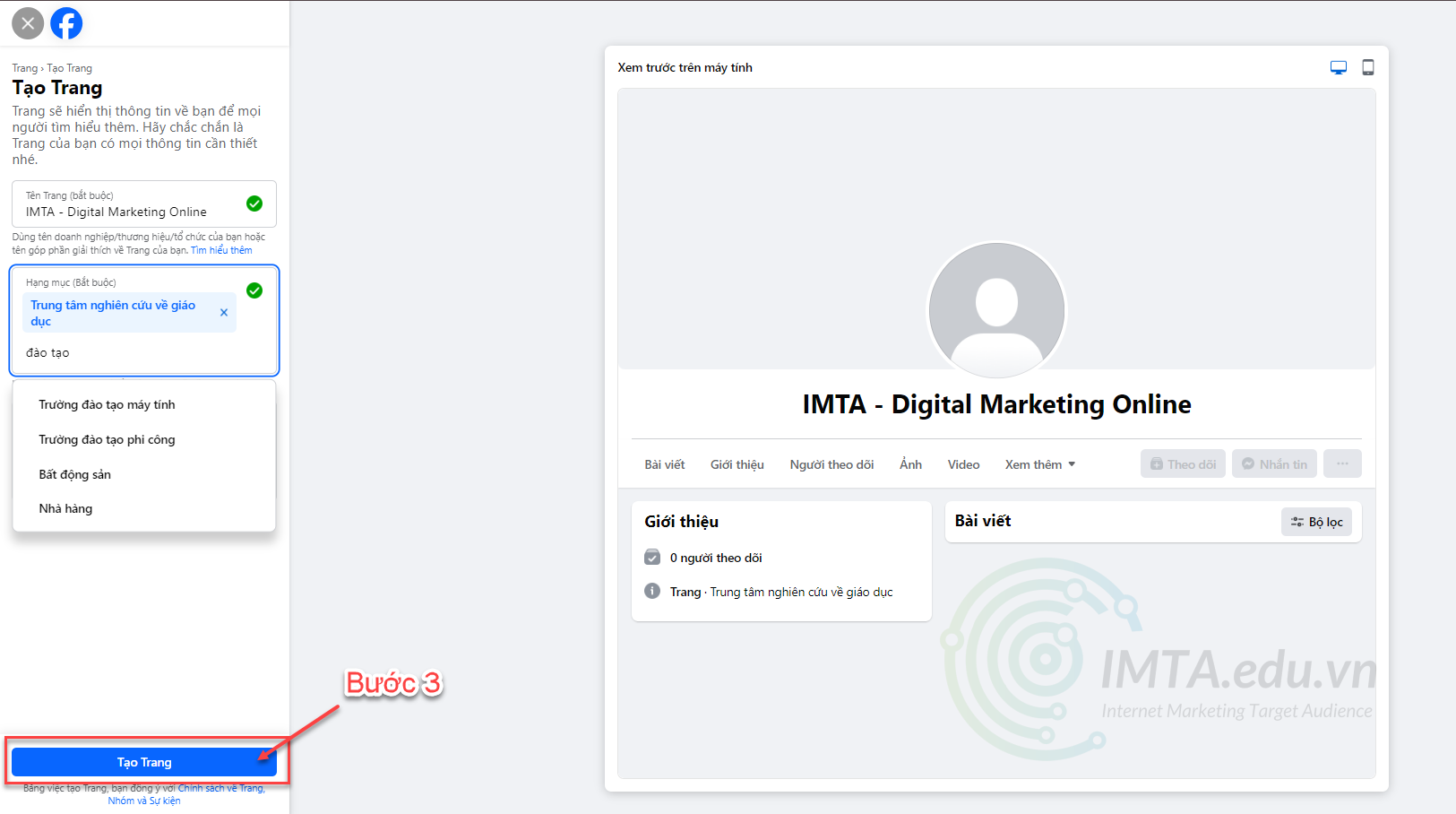
Vậy là bạn đã tạo được Fanpage rồi. Nhưng vẫn chưa hoàn thiện, giờ hãy bắt đầu thiết lập thông tin để có một trang Facebook hoàn chỉnh nhé.
Bước 4: Điền thông tin Fanpage mà theo 5 bước yêu cầu của Facebook để hoàn tất thiết lập. Bạn chỉ cần nhấn tiếp tục sau khi đã điền xong thông tin ở bước hiện tại (hình dưới).
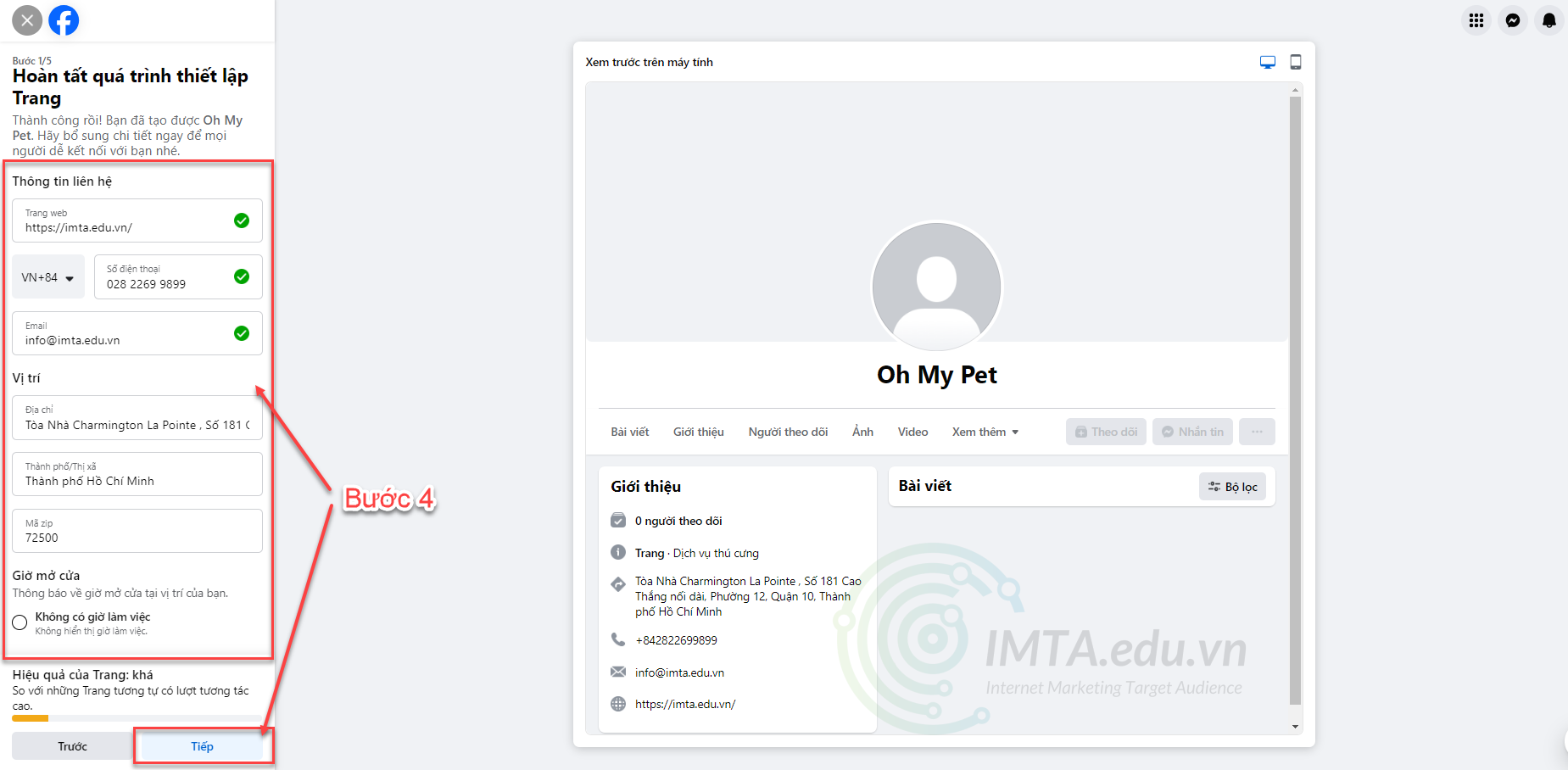
Như vậy đến tới đây là đã kết thúc, bạn đã có 1 Fanpage mới và chuẩn bị bán hàng online, chạy quảng cáo Facebook Ads rồi.
Hướng Dẫn Tạo Fanpage bằng Điện Thoại Smartphone
Ở trên là mình hướng dẫn bạn tạo bằng máy tính, tuy nhiên bạn hoàn toàn có thể tạo bằng điện thoại (Smartphone) của bạn. Các bước chuẩn bị cũng tương tự như trên.
Bước 1: Bạn dùng điện thoại truy cập vào Facebook cá nhân của mình. Với giao diện Android bạn nhìn góc trên bên phải có ký hiệu menu (dấu 3 gạch). Bạn nhấn vào dấu 3 gạch này.
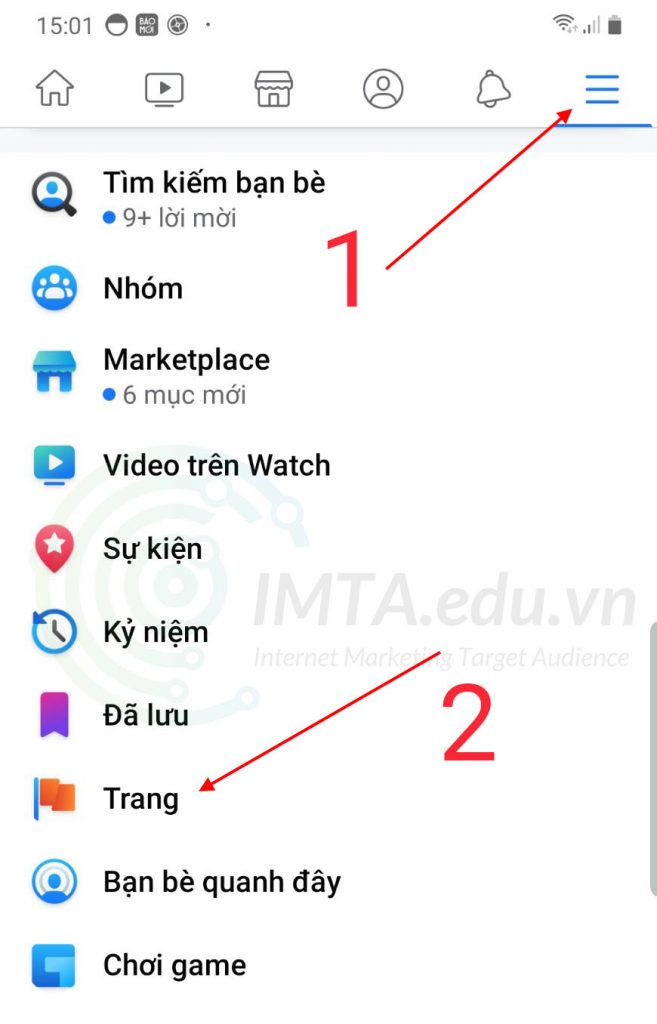
Để tạo trang, bạn nhấn vào “Trang“
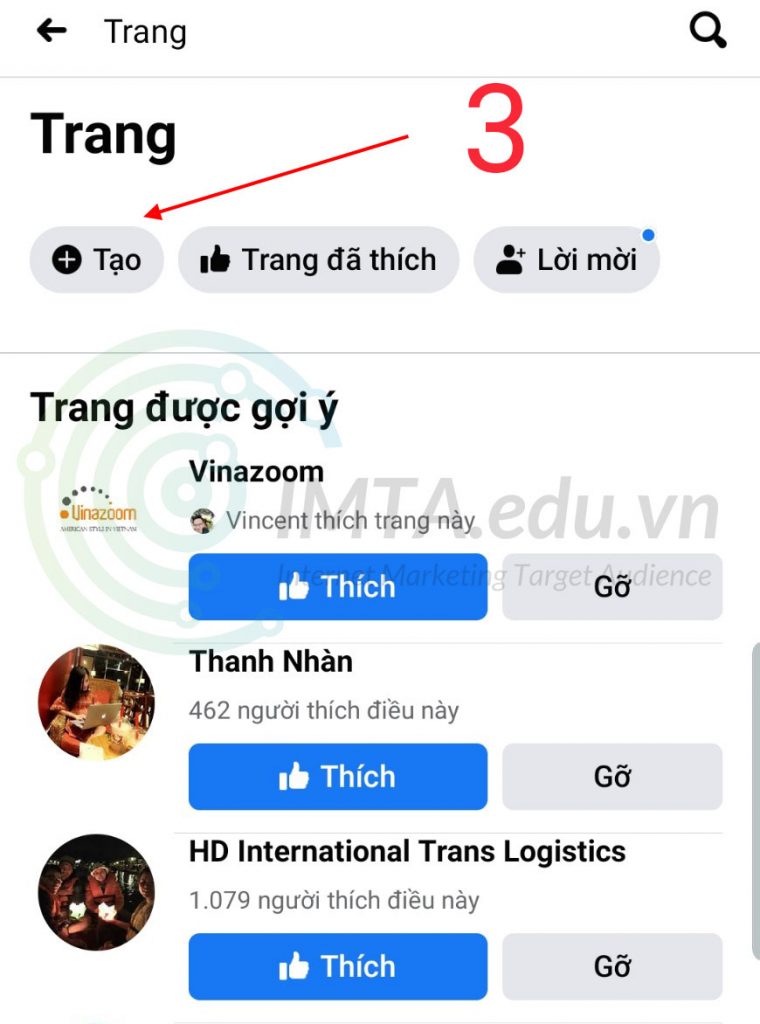
Tương tự như các bước trên, bạn cần điền đầy đủ các thông tin về Tên Trang, hạng mục, địa điểm, số điện thoại, mã Zipcode.
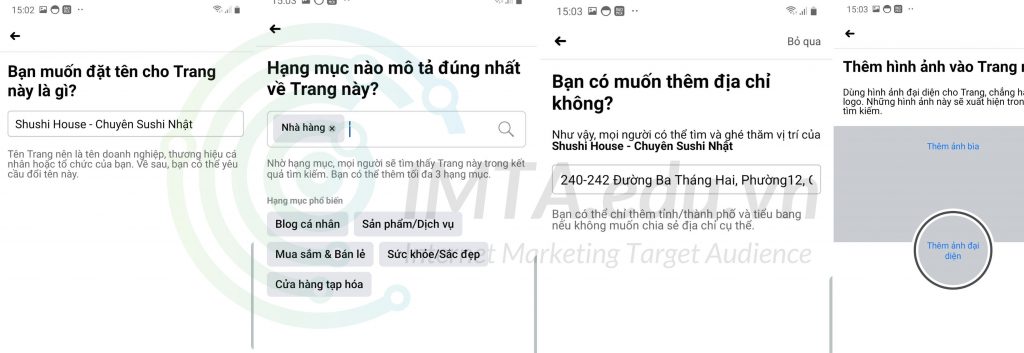
Kết Luận
Trong bài viết này mình đã hướng dẫn các bạn tạo 1 trang Facebook để đăng và quảng cáo sản phẩm bán hàng online. Tuy nhiên, trang Facebook là nơi duy nhất bạn có thể thực hiện các chiến lược quảng cáo và đặc biệt là marketing online trên môi trường mạng xã hội.
Khi chúng ta đã có nhiều kiến thức, chúng ta sẽ bắt đầu với việc tối ưu 1 trang Fanpage. Tuy nhiên mình khuyên các bạn nên bắt đầu chạy quảng cáo trên Facebook để nhiều người biết đến trang của bạn đây là con đường nhanh nhất để bán hàng Facebook.
Cảm ơn bạn đã đọc bài viết!
Trung tâm IMTA chúc bạn sức khỏe và nhiều thành công trong cuộc sống.